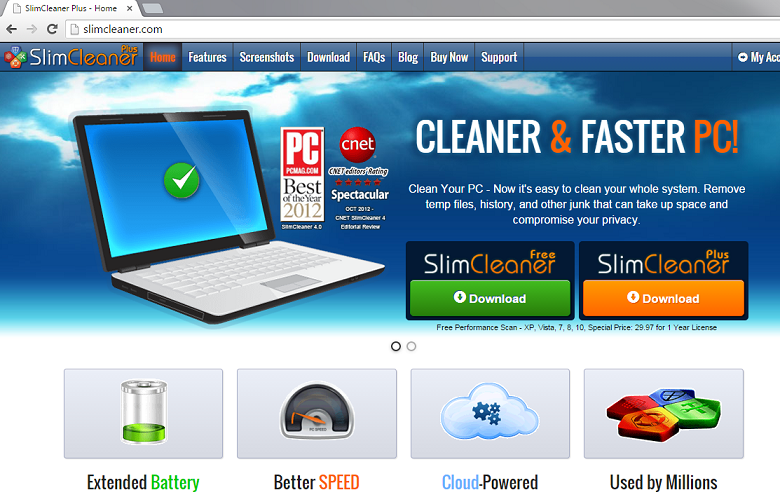Pokyny k odstranění SlimCleaner Plus
SlimCleaner Plus, také známý jako jednoduše SlimCleaner, je potenciálně nežádoucí aplikace, která patří do SlimWare Utilities Holdings, Inc. To je inzerována jako optimalizační nástroj, který dokáže vyčistit systém tím, že odstraní dočasné soubory, historii a další nevyžádané soubory, které zabírají místo a zpomalit výkon počítače.
Nástroj má také zvýší životnost baterie mobilní platformy, vám poskytnou informace o softwaru, který dostal jste nainstalovali na vašem PC a další. Přestože program lze stáhnout z oficiální stránky, také cestuje ve freeware svazků. To znamená, že může mít jiné nežádoucí aplikace ve vašem systému. Navrhujeme, že odeberete SlimCleaner Plus s nimi.
Jak funguje SlimCleaner Plus?
Jak již bylo zmíněno, oficiální stránky aplikace není jediný způsob, jak můžete získat. Získává distribuována, svázaný s freeware a shareware, což znamená, že mohla instalaci jej aniž si to uvědomila. Potenciálně nežádoucí programy často doprovázejí svobodného softwaru. Pokud jste si jich všimnout, souhlasíte s jejich instalací nevědomky. To může být, jak SlimCleaner Plus skončili ve vašem systému.
Aplikace je kompatibilní se všemi systémy Windows. Jakmile jej instaluje, vytvoří položku registru, která umožňuje, aby se spouštěly automaticky při každém zapnutí počítače. Hlavním rysem programu je jeho skener. Provádí kontrolu systému a zobrazí výsledky, tvrdí, že byly nalezeny více chyb v počítači a že je třeba je co nejdříve opravit. K tomu, jak jste možná uhodli, musíte zakoupit plnou verzi nástroje. Je jasné, že to byla jeho hlavním cílem od samého začátku. Produkt používá zastrašovací taktiky s cílem přesvědčit uživatele počítače do získávání neměli věřit. Doporučujeme odstranit SlimCleaner Plus z vašeho počítače.
Jak odstranit SlimCleaner Plus?
Netřeba říkat doporučujeme zakoupení plné verze aplikace. Nejenže bude ztrácet peníze na pochybné nástroj, ale bude také sdílet vaše osobní údaje jako je vaše e-mailová adresa, jméno, příjmení, PSČ, atd s nespolehlivým stranami. Co byste měli dělat místo toho je ukončena SlimCleaner Plus bez dalšího odkladu. Naštěstí můžete odinstalovat SlimCleaner Plus ručně prostřednictvím Ovládacích panelů. Manuální odstraňování pokyny jsou uvedeny níže a můžete je používat. Alternativně můžete implementovat silný anti-malware nástroj a vymazat SlimCleaner Plus automaticky. Odstraňovač malware pouze nesmaže, SlimCleaner Plus a další potenciální hrozby, ale také pomůže vám udržet váš PC bezpečí a chráněné v budoucnu poskytuje ochranu v reálném čase on-line.
Zjistěte, jak z počítače odebrat SlimCleaner Plus
- Krok 1. Jak odstranit SlimCleaner Plus z Windows?
- Krok 2. Jak odstranit SlimCleaner Plus z webových prohlížečů?
- Krok 3. Jak obnovit webové prohlížeče?
Krok 1. Jak odstranit SlimCleaner Plus z Windows?
a) Odebrání SlimCleaner Plus související aplikace ze systému Windows XP
- Klepněte na tlačítko Start
- Zvolte ovládací panely

- Zvolte možnost Přidat nebo odebrat programy

- Klepněte na SlimCleaner Plus související software

- Klepněte na tlačítko Odebrat
b) SlimCleaner Plus související program odinstalovat ze systému Windows 7 a Vista
- Otevřené nabídky Start
- Klepněte na ovládací Panel

- Přejít na odinstalovat program

- Vyberte SlimCleaner Plus související aplikace
- Klepněte na tlačítko odinstalovat

c) Odstranění SlimCleaner Plus související s aplikací z Windows 8
- Stiskněte klávesu Win + C Otevřete kouzlo bar

- Vyberte nastavení a otevřete ovládací Panel

- Zvolte odinstalovat program

- Vyberte související program SlimCleaner Plus
- Klepněte na tlačítko odinstalovat

Krok 2. Jak odstranit SlimCleaner Plus z webových prohlížečů?
a) Vymazat SlimCleaner Plus od Internet Explorer
- Otevřete prohlížeč a stiskněte klávesy Alt + X
- Klepněte na spravovat doplňky

- Vyberte panely nástrojů a rozšíření
- Odstranit nežádoucí rozšíření

- Přejít na vyhledávání zprostředkovatelů
- Smazat SlimCleaner Plus a zvolte nový motor

- Stiskněte klávesy Alt + x znovu a klikněte na Možnosti Internetu

- Změnit domovskou stránku na kartě Obecné

- Klepněte na tlačítko OK uložte provedené změny
b) Odstranění SlimCleaner Plus z Mozilla Firefox
- Otevřete Mozilla a klepněte na nabídku
- Výběr doplňky a rozšíření

- Vybrat a odstranit nechtěné rozšíření

- Znovu klepněte na nabídku a vyberte možnosti

- Na kartě Obecné nahradit svou domovskou stránku

- Přejděte na kartu Hledat a odstranit SlimCleaner Plus

- Vyberte nového výchozího poskytovatele vyhledávání
c) Odstranit SlimCleaner Plus z Google Chrome
- Spusťte Google Chrome a otevřete menu
- Vyberte další nástroje a přejděte na rozšíření

- Ukončit rozšíření nežádoucí prohlížeče

- Přesunout do nastavení (v rámci rozšíření)

- Klepněte na tlačítko nastavit stránku v části spuštění On

- Nahradit svou domovskou stránku
- Přejděte do sekce vyhledávání a klepněte na tlačítko Spravovat vyhledávače

- Ukončit SlimCleaner Plus a vybrat nového zprostředkovatele
Krok 3. Jak obnovit webové prohlížeče?
a) Obnovit Internet Explorer
- Otevřete prohlížeč a klepněte na ikonu ozubeného kola
- Vyberte položku Možnosti Internetu

- Přesunout na kartu Upřesnit a klepněte na tlačítko Obnovit

- Odstranit osobní nastavení
- Klepněte na tlačítko Obnovit

- Restartujte Internet Explorer
b) Obnovit Mozilla Firefox
- Spusťte Mozilla a otevřete menu
- Klepněte na Nápověda (otazník)

- Zvolte informace o řešení potíží

- Klepněte na tlačítko Firefox

- Klepněte na tlačítko Aktualizovat Firefox
c) Obnovit Google Chrome
- Otevřete Chrome a klepněte na nabídku

- Vyberte nastavení a klepněte na možnost zobrazit pokročilá nastavení

- Klepněte na obnovit nastavení

- Vyberte položku Reset
d) Resetovat Safari
- Spusťte prohlížeč Safari
- Klikněte na Safari nastavení (horní pravý roh)
- Vyberte Reset Safari...

- Dialogové okno s předem vybrané položky budou automaticky otevírané okno
- Ujistěte se, že jsou vybrány všechny položky, které je třeba odstranit

- Klepněte na obnovit
- Safari bude automaticky restartován.
Stáhnout nástroj pro odstraněníChcete-li odebrat SlimCleaner Plus
* SpyHunter skeneru, zveřejněné na této stránce, je určena k použití pouze jako nástroj pro rozpoznávání. Další informace o SpyHunter. Chcete-li použít funkci odstranění, budete muset zakoupit plnou verzi SpyHunter. Pokud budete chtít odinstalovat SpyHunter, klikněte zde.